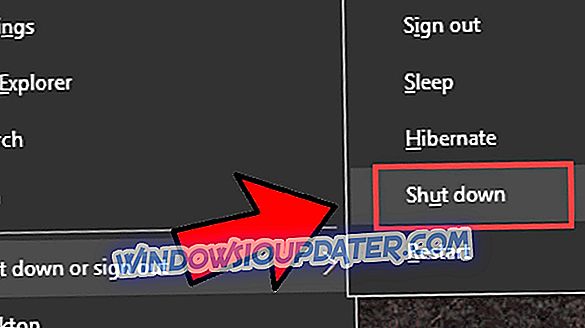विंडोज 10 एप अभी तक सुचारू रूप से नहीं चल रहे हैं, कथित तौर पर कुछ उपयोगकर्ताओं ने एप्स में फॉन्ट रेंडरिंग की शिकायत की है। उन्होंने कहा कि शब्दों को गड़बड़ कर दिया गया था, और वे कुछ भी पढ़ने में सक्षम नहीं थे। सौभाग्य से, इस समस्या का एक सरल समाधान है।

मैं अपने विंडोज 10 पीसी या लैपटॉप पर फ़ॉन्ट समस्याओं को कैसे ठीक करूं?
1. KB3008956 अद्यतन स्थापित करें
Windows 10 तकनीकी पूर्वावलोकन में फ़ॉन्ट रेंडरिंग के लिए KB3008956 स्थापित करना सबसे आम समाधान है, और यह संभवतः आपकी समस्या का समाधान करेगा। यदि आपको पता नहीं है कि KB3008956 अपडेट को मैन्युअल रूप से कैसे स्थापित किया जाए, तो निम्न कार्य करें:
- सुनिश्चित करें कि आपका पीसी प्लग-इन है और इंटरनेट से जुड़ा हुआ है जो नॉन-मीटर्ड कनेक्शन का उपयोग करता है। अपडेट इंस्टॉल होने के दौरान अपने पीसी को डिस्कनेक्ट, अनप्लग या बंद न करें
- स्टार्ट मेनू पर जाएं, सेटिंग्स पर क्लिक करें और फिर पीसी सेटिंग्स को बदलें पर जाएं
- अद्यतन और पुनर्प्राप्ति पर जाएं और फिर Windows अद्यतन पर टैप या क्लिक करें
- अब चेक पर क्लिक करें
- यदि अपडेट मिलते हैं, तो विवरण देखें पर टैप या क्लिक करें
- अद्यतनों की सूची में, KB 2919355 वाले अद्यतन का चयन करें, और उसके बाद स्थापित करें टैप या क्लिक करें
- यदि आपको एक व्यवस्थापक पासवर्ड या पुष्टिकरण के लिए संकेत दिया जाता है, तो पासवर्ड दर्ज करें या पुष्टि प्रदान करें
- स्थापना पूर्ण होने के बाद, अपने पीसी को पुनरारंभ करें और साइन इन करें
यदि KB3008956 अद्यतन लागू करने में मदद नहीं मिली, तो अपने प्रदर्शन ड्राइवरों को पुनर्स्थापित करने का प्रयास करें।
2. प्रदर्शन ड्राइवरों को पुनर्स्थापित करें
हो सकता है कि आपका वर्तमान प्रदर्शन ड्राइवर विंडोज 10 के साथ संगत नहीं है, जो कि कुछ ग्राफ़िकल मुद्दों का कारण बन सकता है, अपने ड्राइवर को अपडेट करने का प्रयास करें और समस्या हल हो सकती है। अपने प्रदर्शन ड्राइवरों को पुनर्स्थापित करने के लिए, इन चरणों का पालन करें:
- विंडोज की और X की को एक साथ दबाएं
- डिवाइस मैनेजर चुनें
- प्रदर्शन एडाप्टर का पता लगाएँ और उसका विस्तार करें
- सूचीबद्ध डिस्प्ले एडॉप्टर पर राइट-क्लिक करें और अनइंस्टॉल पर क्लिक करें
- कंप्यूटर को पुनरारंभ करें और डाउनलोड करें, निर्माता वेबसाइट से नवीनतम ड्राइवरों को स्थापित करें
हम आपके पीसी पर सभी पुराने ड्राइवरों को स्वचालित रूप से डाउनलोड करने के लिए Tweakbit के ड्राइवर अपडेटर (100% सुरक्षित और हमारे द्वारा परीक्षण) की भी सलाह देते हैं।
आप उच्च DPI सेटिंग्स पर स्केलिंग को अक्षम करने या अक्षम करने वाले फ़ॉन्ट को पुन: स्थापित करने का प्रयास कर सकते हैं। आपके द्वारा ली जाने वाली अन्य क्रियाएं आपकी रजिस्ट्री को संशोधित कर रही हैं। आपको विंडोज 10 में फ़ॉन्ट बग को ठीक करने के बारे में हमारे चरण-दर-चरण मार्गदर्शिका में इन कार्यों को करने के बारे में विस्तृत जानकारी मिलेगी।
यदि आप इस समाधान में मदद नहीं करते हैं, या आपके पास कुछ टिप्पणियां और सुझाव हैं, तो कृपया नीचे टिप्पणी अनुभाग में अपनी राय छोड़ दें।